とりあえず後述のソースを functions.php に追記すれば出てきた。
<?php と ?>は必要に応じて消していただいて構わない。
下記ソースはこちらのサイトを参考にさせていただいた。
<?php
if ( function_exists( 'register_sidebar' ) ) {
register_sidebar( array(
'name' => 'ウィジェットエリア01',
'id' => 'widget_area01',
'before_widget' => '<div class=”widget”>',
'after_widget' => '</div>',
'before_title' => '<h3>',
'after_title' => '</h3>'
) );
}
?>
ウィジェットエリアを追加する場合
無事ウィジェットの項目が表示されていれば幸いだ。
晴れてウィジェットの項目が外観の中に表示されたのであれば、次はウィジェットエリアの追加方法を学ぼう。
============== 2018/12/23 追記 ==============
さて、冒頭で紹介したソースを記述することで、管理画面には、「外観」→「ウィジェット」が追加されていると思うが、実は、先のソースはウィジェットエリアを追加するためのソースだった。
管理人の知識が少なかったため当記事を書いた当時は「ウィジェット」がそもそも表示されていなかった問題をどうにか解決するためにGoogleでいろいろと調べていましたが、であった記事がウィジェットエリアを追加する記事でした。
そうとは気づかずコピペしたら管理画面に「ウィジェット」が追加されていたので大喜びしてしまった。。。
結果的には成功なのだが伝え方を間違えてしまった。
申し訳ない。。。
下記記事ではウィジェットエリアを追加する詳しい方法と、出力されるタグをカスタマイズする方法が書かれているのでよろしければ参照してほしい。
============== 2018/12/23 追記 終わり ==============
こちらの記事でも述べたが、下記のソースを functions.php にコピペすればウィジェットエリアを追加することができる。
なお、「<?php」、「?>」は、function.phpにすでに記述されているのであれば省略してコピペしていただきたい。
<?php
if ( function_exists( 'register_sidebar' ) ) {
register_sidebar( array(
'name' => 'ウィジェットエリア01',
'id' => 'widget_area01',
'before_widget' => '<div class=”widget”>',
'after_widget' => '</div>',
'before_title' => '<h3>',
'after_title' => '</h3>'
) );
}
?>
このソースの、
register_sidebar は、そのままでよい。
‘name’ => ‘ウィジェットエリア01’, の部分は右の「ウィジェットエリア01」の部分を自由に変えてよい。
‘id’ => ‘widget_area01’, の「widget_area01」は、このウィジェットエリアを呼び出すときに使うので、各々唯一のidに書き換えなければいけない。
‘before_widget’ => ‘<div class=”widget”>’, と ’after_widget’ => ‘</div>’, はこのウィジェットエリアの大枠を囲むタグを設定できる。
‘before_title’ => ‘<h3>’, と ’after_title’ => ‘</h3>’ はこのウィジェットエリアのタイトルの部分を囲むタグを設定できる。
下記記事で各行の解説を少し詳しめにしているので参考にしていただければ幸いだ。
詳しくは上記記事に任せるとして、一応、この記述をWordpressの functions.php に記述することでウィジェットエリアを新たに追加することができる。
この記事を読んでくれたあなたの役に立てば幸いだ。
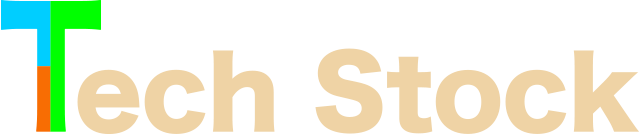

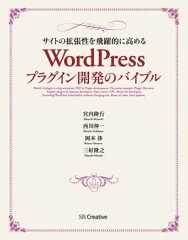

![[商品価格に関しましては、リンクが作成された時点と現時点で情報が変更されている場合がございます。] [商品価格に関しましては、リンクが作成された時点と現時点で情報が変更されている場合がございます。]](https://hbb.afl.rakuten.co.jp/hgb/11ec354d.091f71af.11ec354e.7e262172/?me_id=1213310&item_id=19912614&pc=https%3A%2F%2Fthumbnail.image.rakuten.co.jp%2F%400_mall%2Fbook%2Fcabinet%2F1854%2F9784297111854.jpg%3F_ex%3D240x240&s=240x240&t=picttext)
コメントを残す